win11分辨率怎么调?主机是电脑的重要组成部分之一,主机屏幕上通常会包含这些因素:常用图标、系统菜单和任务栏以及背景图片。这些图标、对话窗口的大小比例都是由桌面分辨率决定的。接下来小编就为大家带来win11分辨率怎么调的详细教程,感兴趣的小伙伴们快来看看吧!
1、首先打开桌面上的开始菜单,在其中选择设置。
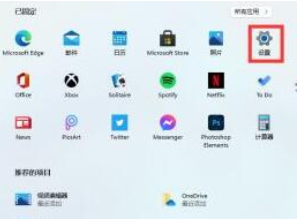
2、进入设置之后找到“系统”选项,点击进入。
小白刷机win11的详细教程
小白刷机win11如何操作呢?越来越多的人想要下载安装win11进行体验了,但是却不知道怎么下载安装win11.那么接下来本文就给大家带来了小白刷机win11的详细教程.
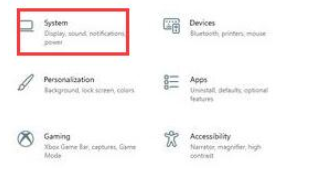
3、在左侧找到“显示”,进入之后就可以在显示分辨率下设置桌面分辨率了。
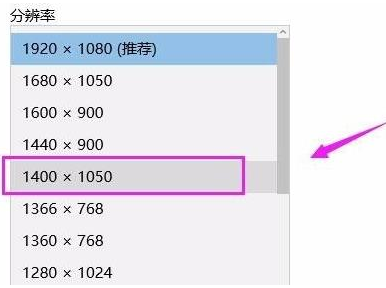
以上就是小编为大家带来的win11分辨率怎么调的详细教程,希望对大家有所帮助!
以上就是电脑技术教程《win11分辨率怎么调的详细教程》的全部内容,由下载火资源网整理发布,关注我们每日分享Win12、win11、win10、win7、Win XP等系统使用技巧!手把手教你win11怎么优化最流畅
win11怎么优化最流畅呢?很多小伙伴已经迫不及待升级win11进行体验了,那么win11怎么优化最流畅呢?考虑到很多朋友还不清楚win11怎么优化最流畅,本文为大家带来了win11怎么优化最流畅的方法.


